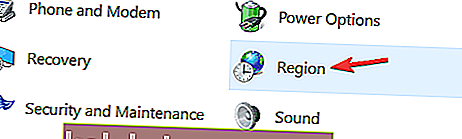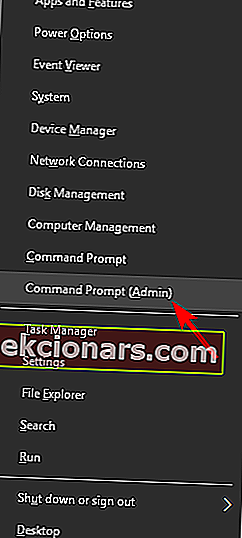- Windows 10: n Windowsin asennusprosessi on suunniteltu erittäin interaktiiviseksi ja antamaan sinulle niin monta mukautusvaihtoehtoa, jotta saat parhaan kokemuksen käyttöjärjestelmän käytöstä.
- Windows-asennukset voivat myös olla kaatumisten, jumiutumisten ja muiden vastaavien aiheiden aiheita, ja juuri tämä opas kattaa.
- Tämä artikkeli on osa laajennettua asennusvirheiden keskittimiä, joten tarkista se ja ehkä jopa kirjoita se kirjanmerkkeihin, jos ongelma ilmenee uudelleen.
- Vieraile Virhesivullamme saadaksesi hyödyllisiä tietoja vastaavista ongelmista.

Windows 10 on ollut poissa jonkin aikaa, mutta ihmiset kaikkialta Internetistä ilmoittavat ongelmista, kuten Windows 10: n asennus jumissa 1%, 20%, 90% , Windows 10 -asennus jumissa Windows-logossa , Windows 10 -asennus on jumissa mustalla näytöllä , ja suosituin, JOTKA TAPAHTUI.
Ja tässä artikkelissa yritämme auttaa sinua löytämään ratkaisun tähän ongelmaan. Ennen kuin pääsemme todellisiin ratkaisuihin, meidän on ensin kehotettava tarkistamaan, onko tietokoneesi yhteensopiva Windows 10: n kanssa.
Tämä pätee erityisesti niille, joille ei ollut asennettu Windows 10: n teknistä esikatselua ainakin kerran, mutta jotka päättivät päivittää, kun täysversio ilmestyi. Osana yhteensopivuustestiä sinun on myös tarkistettava, onko BIOS päivitetty tukemaan Windows 10: tä.
Kuinka korjaan Windows 10, jos se jumissa asennuksen aikana?
Käyttäjien mukaan Windows 10 voi joskus jumittua asennuksen aikana. Tämä voi olla suuri ongelma, mutta voi esiintyä myös muita asennusongelmia.
Asennusongelmien osalta tässä on joitain käyttäjien ilmoittamia ongelmia:
- Windows 10: n asennus on jumissa logossa, valmistautuminen, musta näyttö, asennus alkaa, päivitysten tarkistaminen, pisteiden pyöriminen, sininen näyttö, violetti näyttö
- On monia asioita, jotka voivat aiheuttaa Windows 10 -asennuksen juuttumisen, mutta sinun pitäisi pystyä korjaamaan suurin osa näistä ongelmista käyttämällä jotakin ratkaisumme.
- Windows 10: n asennus epäonnistui
- Joskus asennus voi epäonnistua useista syistä.
- Olemme jo käsitelleet, mitä tehdä, jos Windows 10 -asennus epäonnistuu yhdessä vanhemmista artikkeleistamme, joten tarkista siitä tarkat ohjeet.
- Windows 10 -asennusvirhe
- Joskus saatat kohdata asennusvirheitä tietokoneellasi.
- Tämä voi johtua kieliasetuksista, mutta niiden muuttamisen jälkeen ongelma on ratkaistava.
- Windows 10: n asennuksen uudelleenkäynnistyssilmukka
- Joskus tietokoneesi saattaa jumittua uudelleenkäynnistyssilmukkaan.
- Korjaa tämä ongelma tarkistamalla laitteisto.
- Joskus RAM-muistisi saattaa olla viallinen, ja tämä voi aiheuttaa tämän ja muiden virheiden ilmestymisen.
- Windows 10 -asennus jumiutui varmistaaksesi, että olet valmis asentamaan
- Usein asennus voi jumittua varmistaessasi, että olet valmis asentamaan viestin.
- Jos näin käy, muista irrottaa kaikki ei-välttämättömät oheislaitteet ja tarkistaa, auttaako se.
1. Asenna Windows 10 ulkoisesta tallennusvälineestä
Jos sait ilmaisen päivityksen Windows 10: een Windows Update -sovelluksen kautta, on mahdollista, että jokin meni pieleen järjestelmän lataamisen aikana, mikä vaikuttaa järjestelmän asennukseen.
Onneksi Microsoft toimitti Windows 10: n 32- ja 64-bittisten versioiden ISO-tiedostot kaikille niille, jotka eivät saaneet Windows 10: tä päivityksen kautta. Joten voit yrittää luoda ulkoisen USB-aseman Windows 10 -asennuksella ja asentaa järjestelmän.
Voit ladata työkalun USB-kuvan luomiseen Windows 10 ISO-tiedostoilla täältä. Seuraa vain ohjeita, ja toivomme, että pystyt asentamaan Windows 10 normaalisti.
2. Jotakin tapahtui asennettaessa Windows 10
- Siirry hakuun , kirjoita ohjauspaneeli ja avaa Ohjauspaneeli .
- Mene alueelle .
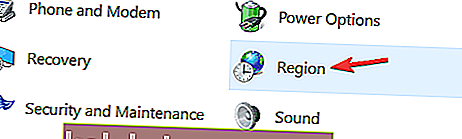
- Siirry Yhdysvaltojen alueelle (tai alueellesi) ja napsauta Hallinta- välilehteä.
- Vaihda kieleksi englanti (Yhdysvallat).
Jos seuraat Windows 10 -uutisia, olet todennäköisesti kuullut surullisesta Jotain tapahtui -ongelmasta. Internet meni täysin hulluksi tämän mainoksen vuoksi (jos se edes tarkoituksella) Microsoftin tapa kertoa sinulle, että et pysty asentamaan Windows 10: tä tietokoneellesi.
Mutta jos kohtait tämän ongelman, se ei ehkä ole sinulle niin hauska. Joten onnistuimme löytämään ratkaisun tälle outolle virhesanomalle, ja toivomme sen toimivan.
Emme tiedä, koskeeko tämä outo ongelma Yhdysvaltojen ulkopuolisia käyttäjiä, mutta ratkaisu on sama kaikilla muilla alueilla. Kun olet muuttanut kieliasetuksia, sinun pitäisi pystyä asentamaan Windows 10 normaalisti.
3. Virhe 80240020 asennettaessa Windows 10
- Siirry $ Windows. ~ BT- kansioon C: ssä ja varmista, että olet valinnut piilotetut vaihtoehdot työkaluriviltä.
- Poista mahdollisimman monta tiedostoa ja kansiota (et voi poistaa niitä kaikkia käyttöoikeusongelmien vuoksi).
- Siirry kohtaan C: / Windows / Ohjelmistojakelu / Lataa ja poista kaikki kyseisen kansion sisällä.
- Napsauta hiiren kakkospainikkeella Käynnistä-valikkopainiketta ja avaa komentokehote (järjestelmänvalvoja) .
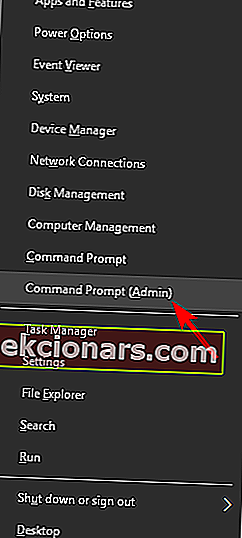
- Kirjoita seuraava komento ja paina Enter: exe / updatenow
Jotkut käyttäjät, jotka saivat Windows 10: n ilmaisena päivityksenä Windows Update -sovelluksen kautta, saivat odottamattoman virheen 80240020. Virheen syy johtuu oletettavasti ylikuormitetuista Windows-palvelimista, mikä saattaa saada sinut vioittuneisiin lataustiedostoihin.
Odota muutama minuutti ja tarkista sitten, onko Windows Update alkanut ladata Windows 10 uudelleen. Kun järjestelmä on ladattu, saat viestin Asennuksen valmistelu .
Tämän jälkeen, kun saat viestin, päivitys Windows 10: een on valmis , käynnistä tietokone uudelleen ja yritä asentaa Windows 10 uudelleen.
4. Irrota muut näytöt ja muut oheislaitteet

Käyttäjien mukaan Windows 10 -asennus voi jumittua useiden näyttöjen vuoksi. Useat käyttäjät ilmoittivat erilaisista ongelmista käyttäessään kahta näyttöä asennuksen aikana.
Näyttää siltä, että Windows 10 -asennus ei pysty käsittelemään kahta näyttöä, ja ongelman korjaamiseksi sinun on vain käytettävä yhtä näyttöä. Irrota kaikki muut näytöt ja yritä suorittaa asennus yhdellä näytöllä ja tarkista, toimiiko se.
Näytön lisäksi joskus muut USB-laitteet voivat aiheuttaa tämän ongelman. Voit kuitenkin korjata ongelman yksinkertaisesti irrottamalla kaikki muut USB-laitteet.
Pari käyttäjää ilmoitti, että heidän USB-keskittimensä oli ongelma, mutta sen irrottamisen jälkeen asennus suoritettiin ongelmitta.
5. Poista asennuslevy
Monet käyttäjät kertoivat, että heidän asennuksensa oli jumissa laajenevan Windows-tiedostoprosessin aikana. Ongelman korjaamiseksi on suositeltavaa poistaa väliaikaisesti asennuslevy ja asettaa se uudelleen.
Käyttäjät ilmoittivat, että tämä toimi, kun Windows 10: n asentamiseen käytettiin DVD-levyä, mutta se saattaa toimia myös USB-muistitikun kanssa, joten haluat ehkä kokeilla sitä.
Ratkaisu 6 - Muuta BIOS-asetuksia

Käyttäjien mukaan Windows 10 -asennus saattaa joskus jumittua BIOS-kokoonpanosi vuoksi. Voit korjata ongelman pääsemällä BIOS: iin ja tekemään muutamia muutoksia.
Voit tehdä sen vain pitämällä Del- tai F2- painiketta painettuna, kun järjestelmä käynnistyy päästäksesi BIOSiin. Jos sinulla on vaikeuksia päästä BIOS: iin, tarkista emolevyn käyttöopas ja katso, miten pääset BIOS: iin oikein.
Käyttäjien mukaan joskus seuraavat ominaisuudet voivat aiheuttaa tämän ongelman:
- Vanha levykeasema
- Intel SpeedStep
Korjaa ongelma poistamalla nämä ominaisuudet käytöstä ja tarkistamalla, onko ongelma ratkaistu. Harvat käyttäjät kertoi, että HyperTransport ominaisuus voi aiheuttaa tämän ongelman esiintymään, ja korjata sen, sinun täytyy asettaa KN HT Nopeus on 1X ja KN HT leveys on 8 .
Kun olet poistanut nämä ominaisuudet käytöstä, tarkista, onko ongelma ratkaistu.
7. Poista muutama RAM-moduuli

Käyttäjien mukaan Windows 10 -asennus voi joskus jumittua RAM-muistisi määrän vuoksi. Useat käyttäjät ilmoittivat tästä ongelmasta yrittäessään asentaa Windows 10: n tietokoneeseen, jossa on paljon RAM-muistia.
Korjataksesi ongelman, käyttäjät ehdottavat, että poistat muutaman RAM-moduulin tietokoneeltasi ja tarkista, auttaako se.
Käyttäjien mukaan heillä oli tämä ongelma käytettäessä 12 Gt: n RAM-muistia, mutta kun RAM-muisti oli vähennetty 6 Gt: iin, ongelma ratkaistiin kokonaan ja Windows 10 asennettiin ilman ongelmia.
Kun Windows on asennettu, voit lisätä jäljellä olevan RAM-muistin, ja ongelma pitäisi ratkaista kokonaan.
Muista, että tämä ei tarkoita, että RAM-muistisi on rikki, mutta joskus viallinen RAM voi aiheuttaa myös tämän ongelman. Jos haluat tarkistaa, toimiiko RAM-muistisi, sinun on käytettävä kolmannen osapuolen työkalua, kuten MemTest86 +, ja testattava RAM-muistisi sen avulla.
8. Poista kaikki osiot
Jos Windows 10 -asennus jumiutuu tietokoneellesi, ongelma saattaa liittyä osioihisi. Jotkut käyttäjät ehdottavat ongelman korjaamista poistamalla kaikki osiot tietokoneeltasi ja luomalla ne sitten uudelleen.
Tämä on dramaattinen ratkaisu, koska se poistaa kaikki tiedostosi kiintolevyltä.
Jos et voi asentaa Windows 10: tä, muista varmuuskopioida kaikki tärkeät tiedostot ennen tämän ratkaisun kokeilemista. Toisaalta, jos tietokoneesi on uusi eikä sinulla ole tärkeitä tiedostoja, kannattaa kokeilla tätä ratkaisua.
9. Jätä määritys käynnissä muutamaksi tunniksi
Joskus yksinkertaisin ratkaisu on paras, ja useat käyttäjät kertoivat korjaavansa ongelman yksinkertaisesti jättämällä asennuksen käynnissä pariksi tunniksi. Lopulta Windows 10 asennettiin ja ongelma ratkaistiin.
Muista, että joudut ehkä odottamaan pari tuntia, ja harvat käyttäjät ilmoittivat, että asennusprosessi kesti yli viisi tuntia. Jos et halua odottaa niin kauan, suosittelemme kokeilemaan joitain muita ratkaisujamme.
UKK: Lisätietoja Windowsin jumiutumisesta asennuksen aikana
- Mistä tiedän, onko Windows 10 jumissa asennuksessa?
Jos asennus kestää yli tunnin, tietokoneellesi on joko päivätty tai sinulla on jumissa oleva Windows-asennus.
- Toimiiko tietokoneen sammuttaminen, kun Windows-asennukseni on jumissa?
Tietokoneen sammuttaminen Windows-asennuksen aikana voi johtaa siihen, että tietokoneeseen asennetaan vioittuneita tietoja. Tämä puolestaan voidaan poistaa vain suorittamalla järjestelmän täydellinen pyyhintä.
- Mikä muu voi aiheuttaa jumittuneen Windows-asennuksen?
Vaurioitunut käynnistystietoväline voi myös johtaa tähän ongelmaan. Varmista sellaisenaan, että käynnistämäsi levy tai ulkoinen asema on parhaassa kunnossa.
Jos sinulla on muita Windows 10 -ongelmia, voit etsiä ratkaisun Windows 10 Fix -osiosta.
Toimittajan huomautus: Tämä viesti julkaistiin alun perin heinäkuussa 2018, ja sitä on päivitetty ja päivitetty maaliskuussa 2020 tuoreuden, tarkkuuden ja kattavuuden vuoksi.